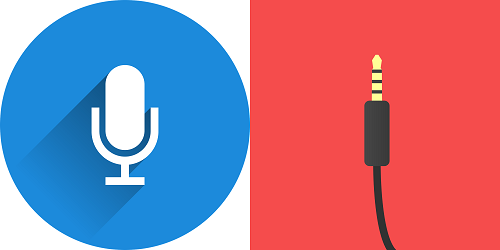Más gá duit do scáileán iomlán a thaifeadadh nó cluaisín brabhsálaí amháin, is uirlis iontach é Screencastify a bheith ar láimh. Tagann sé i bhfoirm síneadh Chrome, atá éasca a shuiteáil agus a úsáid.
Le haghaidh cur i láthair ar líne, tá gnéithe micreafón agus ceamara gréasáin ar fáil freisin. Agus seo an chuid is fearr, ní gá duit iad a úsáid araon ag an am céanna.
Más mian leat, is féidir leat fuaime a thaifeadadh le Screencastify agus fiú an taifeadadh a onnmhairiú níos déanaí. Taispeánfaidh an t-alt seo duit conas é a dhéanamh.
Taifead fuaime amháin
Go minic, agus Screencastify á úsáid agat, ní gá duit ach an rogha físeáin. Má tá cur i láthair á dhéanamh agat nó más múinteoir tú ag taifeadadh teagaisc, tá sé an-tábhachtach go gcloiseann an lucht éisteachta thú.
- Cliceáil ar an deilbhín Screencastify arís.
- Scoránaigh an cnaipe “Micreafón” chun é a chur ar siúl.
- Roghnaigh an gléas fuaime a úsáidfidh tú chun an seisiún a thaifeadadh. Caithfidh tú na cainteoirí a fheiceáil le fios go bhfuil siad ag obair.
- Más mian leat fuaim a thagann ó chluaisín brabhsálaí a chur san áireamh (cosúil le físeán YouTube):
- Roghnaigh "Taispeáin tuilleadh roghanna."
- Cumasaigh “Cluaisín Fuaime”.
- Cliceáil ar “Cluaisín Clárúcháin”. Cloisfidh tú comhaireamh síos, agus cuirfear tús leis an seisiún taifeadta fuaime ina dhiaidh sin.
Más mian leat fuaime a ghabháil ó do ríomhaire, tá na céimeanna beagnach mar an gcéanna. Is é an t-aon difríocht ná an uair seo, is féidir leat an rogha "Córas Fuaime" a chur san áireamh freisin.
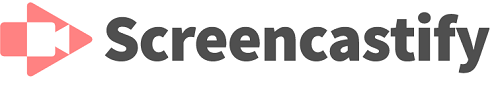
Rudaí le cur san áireamh
Seans go bhfuil beagán mearbhall ort faoin gcaoi a n-oibríonn fuaimeanna micreafón, cluaisíní agus córais le chéile i seisiún Screencastify amháin. Chun na torthaí is fearr a fháil, tá roinnt rudaí le cur i gcuimhne. Mar shampla, más gá duit an ghné fuaime Tab a úsáid agus a insint agus tú ag taifeadadh, is fearr cluasáin a úsáid.
Má roghnaíonn tú gan é seo a dhéanamh, tá an-seans ann go mbainfidh an micreafón an fhuaim cluaisín suas ó do chuid cainteoirí agus go gcuirfidh sé isteach ar an bhfuaim. Chomh maith leis sin, níl gné fuaime an chórais ar fáil faoi láthair ach amháin le haghaidh Windows agus Chromebooks.
Conas a íoslódáil fuaime ó do screenshots
Gné úsáideach amháin de Screencastify ná go ndéanann sé éasca do thaifeadtaí a shábháil agus a roinnt. Mura roghnaíonn tú a mhalairt, stórálfaidh Screencastify iad ar Google Drive. Ón áit sin, is féidir leat na naisc inroinnte a chóipeáil nó a íoslódáil chuig do ríomhaire.
Is féidir leat GIF beoite nó comhad MP4 a onnmhairiú freisin. Ach an raibh a fhios agat gur féidir leat do thaifeadadh a onnmhairiú i bhformáid fuaime amháin? Más gá duit an chuid narrated den Screencast, roghnaigh an "Easpórtáil Fuaime Amháin" rogha.
Cruthóidh Screencastify comhad MP3 le híoslódáil. ach tá fadhb ann. Ní oibríonn an ghné seo ach sa leagan préimhe den app.
Agus é seo á scríobh, is féidir leat do chuntas saor in aisce a uasghrádú go Préimh ar $24 in aghaidh na bliana. Gheobhaidh tú go leor buntáistí eile freisin, mar shampla am taifeadta gan teorainn, roghanna eagarthóireachta físeáin, agus gan comhartha uisce ar do chuid físeáin.
Mura bhfuil tú in ann aon fhuaim a chloisteáil
Féadann sé a bheith cráite a thuiscint go bhfuil do scéal iomlán in easnamh ar thaifeadadh Screencastify. Is féidir leat roinnt rudaí a dhéanamh chun é seo a sheachaint.
Seiceáil an micreafón
Ar roghnaigh tú an rogha micreafón ceart? Má úsáideann tú micreafón seachtrach, ach go bhfuil ceann agat freisin i do ríomhaire glúine, is furasta dearmad a dhéanamh ar an micreafón atá ag obair.
Déan tástáil ghearr fuaime i gcónaí agus seiceáil an mbogann deilbhín an chainteora. Déan cinnte go bhfuil an micreafón seachtrach ceangailte i gceart.
An féidir le Chrome do mhicreafón a fheiceáil?
Mura bhfuil tú cinnte an féidir le Chrome do mhicreafón a bhrath, tá tástáil shimplí ann chuige sin. Tabhair cuairt ar seo an leathanach Agus bain triail as labhairt isteach i do mhicreafón.
Mura bhfuil aon fhuaim ann, is fearr Chrome a atosú ar dtús. Mura n-oibríonn sin, cinntigh go bhfuil na ceadanna riachtanacha go léir ag Chrome. Mar rogha dheireanach, atosaigh do ríomhaire agus bain triail eile as.
Athshuiteáil Screencastify
Uaireanta, féadann glitch fadhbanna a chruthú, agus chun é a réiteach, caithfidh tú tosú arís. Mura bhfuil an fhuaim ag obair le Screencastify, is féidir leat triail a bhaint as an síneadh a athshuiteáil. Seo conas é a dhéanamh:
- Cliceáil ar an deilbhín Screencastify agus roghnaigh "Bain ó Chrome."
- Roghnaigh “Bain,” agus imeoidh an deilbhín ó bharra uirlisí Chrome.
- Chun é a shuiteáil arís, téigh go dtí suíomh Gréasáin Screencastify agus cliceáil "Suiteáil".
Nóta Tábhachtach: Nuair a dhíshuiteálann tú Screencastify, imeoidh do thaifeadtaí Google Drive go léir freisin. Chun a chinntiú nach gcaillfidh tú iad, déan iad a íoslódáil chuig do ghléas nó chuig stóras scamall-bhunaithe eile.
Uaireanta is leor focail
Tugann Screencastify go leor roghanna duit maidir le taifeadadh fuaime. Is féidir leat do ghuth, fuaimeanna brabhsálaí, agus fuaimeanna córais a fháil. Is minic a oibríonn cur i láthair níos fearr ar an mbealach seo toisc nach mbíonn aon seachráin ann.
Más úsáideoir Préimh thú, ní féidir leat ach an chuid fuaime den taifeadadh a onnmhairiú. Agus má tá aon cheisteanna fuaime agat, bain triail as roinnt de na leideanna fabhtcheartaithe a luaitear.
Ar luaigh tú riamh agus tú ag taifeadadh do dheasc nó cluaisín brabhsálaí i Screencastify? Conas mar a bhí sé? Cuir in iúl dúinn sa chuid tuairimí thíos.